„Dataverse” ieškos konfigūravimas jūsų aplinkai
Dataverse Ieška pateikia greitus ir išsamius ieškos rezultatus viename sąraše, surūšiuotame pagal atitikimą. Kaip administratorius arba tinkintojas galite įjungti ir konfigūruoti Dataverse iešką, kaip aprašyta šiame straipsnyje. Sparčiosios ieškos rodiniai yra naudojami „Dataverse” ieškai konfigūruoti, todėl galite valdyti visuotinės ieškos, sparčiosios ieškos ir peržvalgos ieškos veikimą vienoje vietoje.
Įjungus Dataverse paiešką, paieškos laukelis visada pasiekiamas kiekvieno puslapio viršuje visose modeliu pagrįstose programose aplinkoje. Įjungus Dataverse paiešką, ji taikoma visoms programoms ir negali būti išjungta kiekvienoje programoje. Vartotojai gali pradėti naują iešką ir greitai rasti ieškomą informaciją iš ieškomų lentelių, įtrauktų į programą. „Dataverse” ieška taip pat tampa numatytąja ir tik visuotinės ieškos patirtimi visose aplinkos modeliu pagrįstose programose. Vartotojai negalės pereiti prie sparčiosios ieškos, anksčiau žinomos kaip ieška pagal kategorijas.
Dataverse iešką galima išplėsti į papildomas Microsoft ieškos drobes, įskaitant SharePoint "Online", "Bing" ir "Office". Kai jungtis įjungta, vartotojai gali šiose drobėse ieškoti ir rasti informacijos, panašiai kaip ir vykdydami iešką programoje, pvz., greitai rasti kontakto telefono numerį arba el. laišką neatidarę programos.
Kas yra „Dataverse“ ieška?
„Dataverse” ieška padeda greitai surasti tai, ko jums reikia. Tinkamumo ieška greitai viename sąraše pateikia išsamius, pagal svarbumą surikiuotus rezultatus apie kelius objektus. Be to, „Dataverse” ieška turi šiuos pranašumus:
Greita ir tiksli ieška: suteikia tikslią ir greitą modeliu pagrįstų programų paieškos patirtį ir našumą, kuris yra pranašesnis už sparčioji ieška paiešką, anksčiau vadintą į kategorijas suskirstyta paieška.
Siūlomi rezultatai įvedant tekstą: randa tai, ko ieškote, ir rodo svarbiausius rezultatus, kai vedate tekstą.
Geresnis atitikimas: randa atitikmenis bet kuriam žodžiui lentelės stulpelių paieškos termine. Suteikia geresnę vartotojų patirtį, palyginti su sparčioji ieška ieška, kurioje visus ieškos termino žodžius reikia rasti viename stulpelyje.
Išmanusis: randa atitikmenis, kuriuose yra vingiuotų žodžių, pvz., srautas, srautinis perdavimas arba srautinis perdavimas.
Ieškoti dokumentuose Microsoft Dataverse: apima teksto ieškos rezultatus dokumentuose, kurie saugomi Dataverse , pvz., PDF, Microsoft Office dokumentai, HTML, XML, ZIP, EML, paprastojo teksto ir JSON failų formatai. Taip pat ieško teksto pastabose ir prieduose.
Pastaba.
Paieška vaizduose nepalaikoma.
Pagrindinių duomenų supratimas: supranta duomenų tipus, pvz., Pasirinkimas ir Peržvalga, todėl gali efektyviai interpretuoti ieškos užklausą, apimančią kelis ieškos terminus.
Išplėstinės paieškos operatoriai: leidžia ieškos termine naudoti paprastus Bulio logikos operatorius ir sukurti užklausą, kad gautumėte norimus rezultatus.
Intelektas: taiko dirbtinio intelekto technologiją natūraliai kalbai, pvz., rašybos klaidoms, įprastoms santrumpoms ir sinonimams, interpretuoti, kad būtų pasiekti kokybiški rezultatai.
Daugiau informacijos apie Dataverse iešką žr. Lentelių ir eilučių paieška naudojant Dataverse iešką.
Pasiekiamumas ir palaikomos kalbos
„Dataverse” ieška galima „Customer Engagement” programose („Dynamics 365 Sales”, „Dynamics 365 Customer Service”, „Dynamics 365 Field Service”, „Dynamics 365 Marketing” ir „Dynamics 365 Project Service Automation”).
Dataverse ieškos negali naudoti Customer Engagement (on-premises) organizacijos. Sparčioji ieška yra vienintelė „Customer Engagement” programų organizacijų ir „Customer Engagement (on-premises)” organizacijų ieškos parinktis.
Viso teksto sparčiąją paiešką galima naudoti „Customer Engagement (on-premises)” organizacijoms, pradedant „Dynamics CRM 2015‟ 1 specifinių naujinimų paketu.
Norėdami išsamesnio galimų Microsoft Dataverse ieškų palyginimo, žr. Palyginkite ieškų galimybes Microsoft Dataverse.
Visi ieškomi laukai „Dataverse” ieškoje yra apdorojami tam tikra kalba, kuri labiausiai atitinka organizacijos pagrindinę kalbą, išskyrus kazachų, kur visi laukai apdorojami naudojant pagrindinį, kalbos agnostinį teksto procesorių.
Įjungti „Dataverse” iešką
„Dataverse” ieška yra atsisakymo funkcija, nustatyta į Įjungta pagal numatytuosius nustatymus su 2021 m. leidimo 2 banga visose gamybos aplinkose, išskyrus tas, kurios naudoja savo šifravimo raktą. Rekomenduojame įjungti „Dataverse” iešką, kad vartotojai galėtų naudotis geresnėmis ieškos funkcijomis modeliu pagrįstose programose su aukščiau išvardytais pranašumais. Visi modeliu pagrįsti Power Apps asmenys turi visuotinę paieškos patirtį su paieškos juosta aplinkos antraštėje. Atskiri vartotojai negali perjungti sparčioji ieška ieškos, anksčiau vadintos pagal kategorijas suskirstyta ieška. Lentelės turi būti įtrauktos į programą, kurią naudojate su Dataverse paieška. Įsitikinkite, kad visos lentelės, kuriose norite, kad vartotojai ieškotų, yra įtrauktos į jūsų programą.
Svarbu
Jeigu gamybos aplinkoje sutinkate su ankstyvąja 2021 m. leidimo 2 banga, „Dataverse” ieška įjungiama automatiškai. Jei naudojate savo šifravimo raktą, galite išjungti „Dataverse” iešką įgalinę ankstyvą prieigą prie 2021 metų 2 leidimo bangos „Power Platform” administravimo centre.
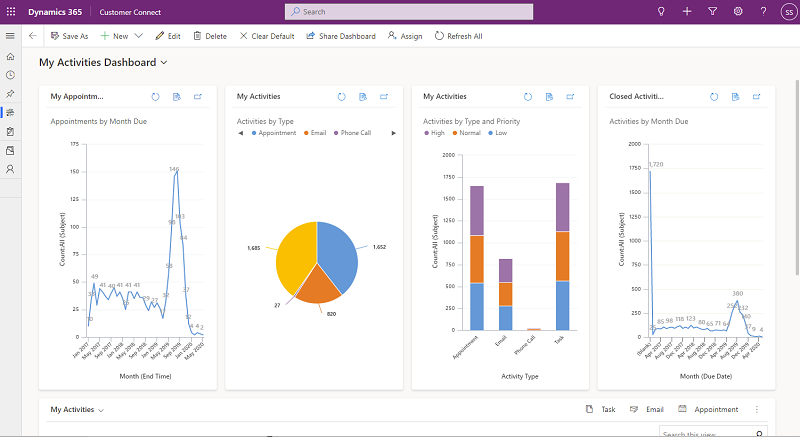
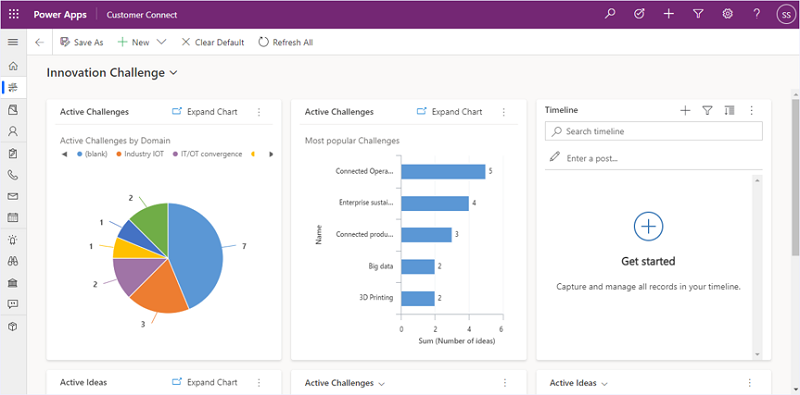
Pastaba.
„Dataverse” ieška nepalaiko ciklo operacijų (kurti, naikinti, kurti atsarginę kopiją, atkurti, kopijuoti, atstatyti ir kita). Tokios operacijos atveju iš naujo įjunkite „Dataverse” iešką.
Norėdami įjungti „Dataverse” iešką, atlikite toliau nurodytus veiksmus:
Power Platform Atidarykite administravimo centrą kaip sistemos administratorių.
Naršymo srityje pasirinkite Aplinka.
Pasirinkite aplinką.
Pasirinkite Parametrai>Produktas>Funkcijos.
Dalyje Ieška nustatykite „Dataverse” iešką į Įjungta.
Pasirinkite Įrašyti.
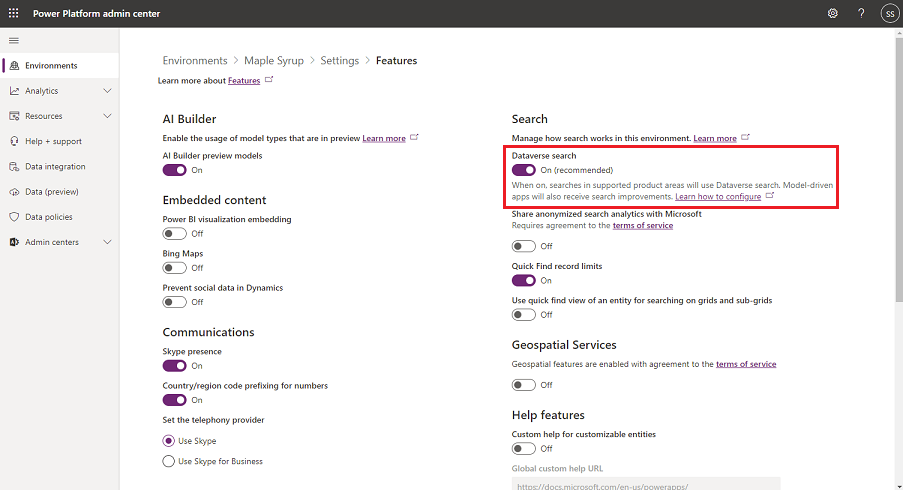
Kai įjungiate Dataverse paiešką, ji įtraukiama į visas modeliu pagrįstas programas. Negalite jo išjungti konkrečiose programose.
Dataverse Jei reikia parengti ieškos indeksą, matysite nuorodą, kad vykdomas parengimas. Kai indeksas bus parengtas, gali užtrukti nuo valandos ar daugiau, kol bus baigtas visiškas sinchronizavimas vidutinio dydžio organizacijose, iki kelių dienų didelėse organizacijose.
Svarbu
Išjungus „Dataverse” iešką rodyklė taps neparengta ir bus pašalinta per 12 valandų laikotarpį. Jei iešką įgalinsite Dataverse maždaug po 12 valandų nuo jos išjungimo, bus parengtas naujas indeksas, po kurio bus atliekamas visiškas sinchronizavimas, kuris vidutinio dydžio organizacijose gali užtrukti iki valandos ar ilgiau, o didelėse organizacijose – porą dienų. Atsižvelkite į tai, kai laikinai išjungiate „Dataverse” iešką.
„Dataverse” ieškos tobulinimas
Norėdami pagerinti Microsoft Dataverse iešką, galite bendrinti savo aplinkos ieškos užklausas Dataverse Dynamics 365 ir Power Platform programose Microsoft. Šie duomenys padeda Microsoft kurti, tobulinti ir tikrinti Microsoft mašininis mokymas Dynamics 365 natūralios kalbos ieškos užklausos technologijos modelį.
Jūsų užklausas ir rezultatus peržiūri asmenys, naudojant apsaugotus kompiuterius Jungtinėse Amerikos valstijose. Apibendrintus užklausų ir rezultatų duomenis naudoja Microsoft inžinieriai ir duomenų mokslininkai, kad pagerintų būsimus paieškos užklausų rezultatus visiems vartotojams visame pasaulyje. Jūsų duomenys lieka jūsų nuosavybe. Jūsų organizacijos duomenys saugomi jūsų nuomotojo atitikties ribose ir automatiškai panaikinami po 30 dienų. Galite bet kada ištrinti duomenis eidami į Power Platform administravimo centrą ir perjungdami Bendrinti anonimizuotą paieškos analizę su Microsoft į Išjungta. Dėl daugiau informacijos, žr. Paslaugų sąlygos „Power Platform“ administravimo centre.
Bendrinti anonimizuotą paieškos analizę su Microsoft yra Išjungta pagal numatytuosius nustatymus. Norėdami įjungti:
Iš „Power Platform” administravimo centro pasirinkite aplinką.
Pasirinkite Parametrai>Produktas>Funkcijos.
Dalyje Paieška nustatykite parinkties Bendrinti anonimizuotą paieškos analizę su Microsoft reikšmę į Įjungta.
Pasirinkite Įrašyti
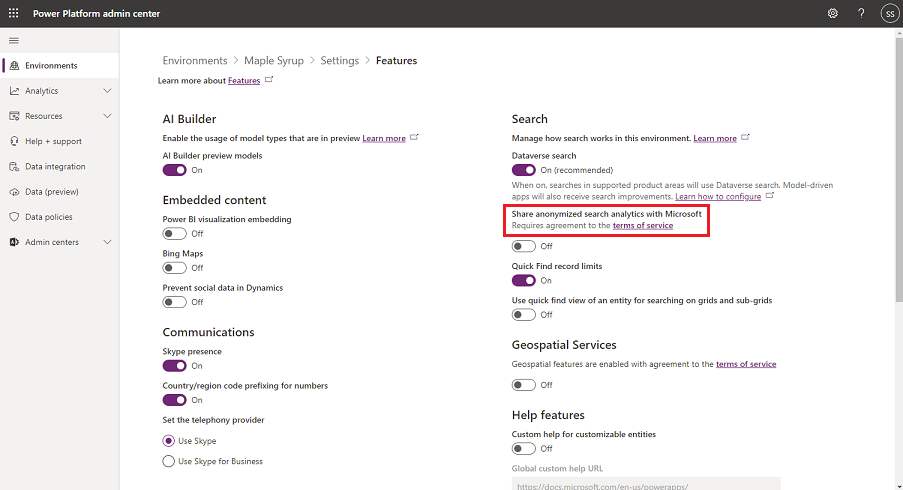
Nustatyti „Dataverse” iešką
Dataverse ieškos nustatymas įjungus ją Power Platform administravimo centre apima tris žingsnius:
Pažymėkite ieškomas lenteles Dataverse ieškai (žiūrėkite toliau).
Peržiūrėkite stulpelius, kuriuose bus ieškoma, stulpelius, kurie bus rodomi, ir filtravimo sąlygas, kurios bus taikomos modeliu pagrįstoms Power Apps programoms (žiūrėkite žemiau).
Įsitikinkite, kad „Dataverse” ieškai įgalintos lentelės yra įtrauktos į modeliu pagrįstą programą. Naudodami programų dizaino įrankį patikrinkite, ar lentelė yra įtraukta į programos komponentus. Daugiau informacijos žr. Modeliu pagrįstos programos komponentų įtraukimas arba redagavimas.
Įsitikinkite, kad jūsų lentelę galima tinkinti ir kad parametrai parinktyse Sekti keitimus ir Rodyti ieškos rezultatuose parinktyse Išplėstiniai nustatyti kaip Įjungta. Daugiau informacijos ieškokite Lentelių kūrimas Power Apps ir redagavimas naudojant.
Pasirinkite „Dataverse” ieškos lenteles
Ieškos nustatymas pradedamas lentelių, kurioms įjungta „Dataverse” ieška, peržiūra sprendimo kontekste. Naudodami naują sprendimų naršyklę Dataverse ieškos rodyklės momentinę kopiją galite matyti Apžvalgos puslapyje.
Pastaba.
Jei renkatės lenteles Dataverse ieškai Power Apps JAV vyriausybės aplinkoje, naudokite senesnių sprendimų naršyklę, kad pasirinktumėte lenteles, kurias norite indeksuoti Dataverse ieškai.
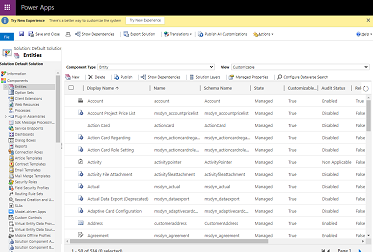
Prisijunkite prie Power Apps.
Pasirinkite Sprendimai.
Pasirinkite sprendimą, kuriam norite atlikti pakeitimus, o tada pasirinkite Apžvalga.
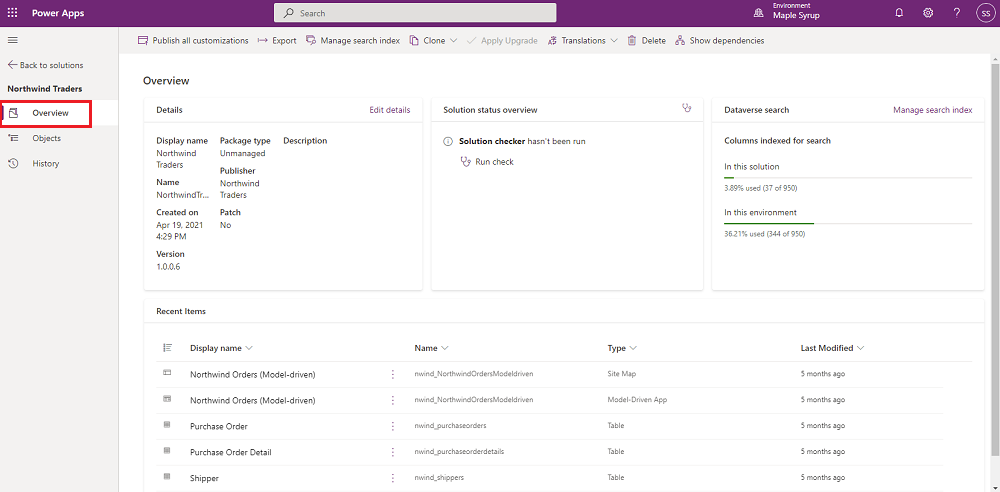
Pasirinkite Tvarkyti ieškos rodyklę.
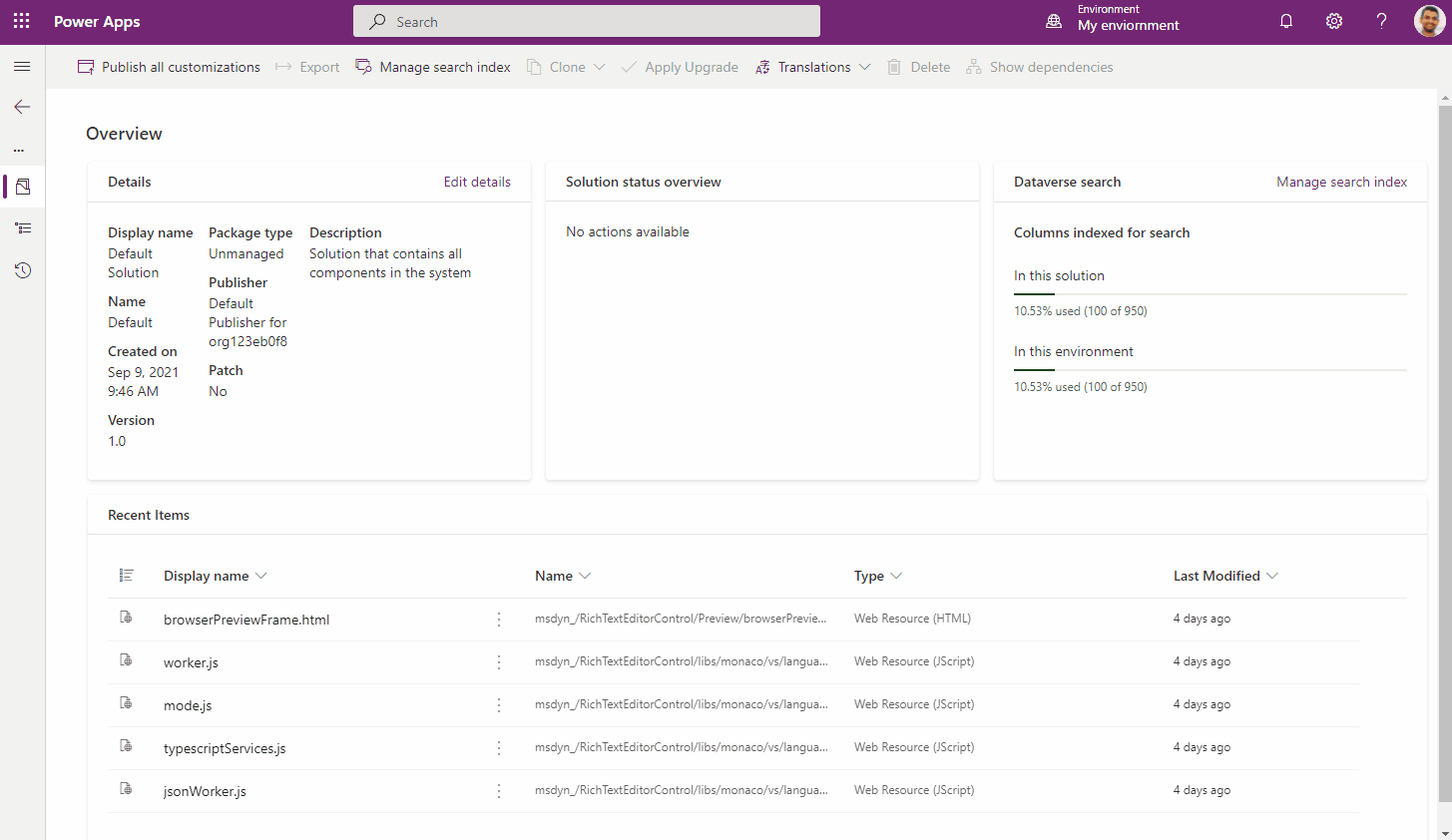
Nors ir nėra jokio apribojimo, kiek lentelių galite indeksuoti Dataverse ieškai, yra ribojamas bendras laukų, kuriuos galima įjungti Dataverse ieškai, skaičius. Gali būti daugiausia 1000 ieškomų organizacijos laukų. Iš šių 1 000 laukų „Dataverse” ieškos sistemai reikia iki 50 laukų, taigi galite sukonfigūruoti iki 950 ieškomų laukų.
Svarbu
Kai kurie stulpeliai yra dažnai naudojami visose lentelėse, pavyzdžiui, Pirminis pavadinimas ir ID laukai, kurie priklauso 50 laukų, indeksuotų pagal numatytuosius nustatymus visoms lentelėms, bei jie nėra skaičiuojami kiekvienai lentelei.
Pasirinkę lentelę, kuri bus indeksuota Dataverse ieškai, galite matyti laukų, kurie bus įtraukti į rodyklę, skaičių.
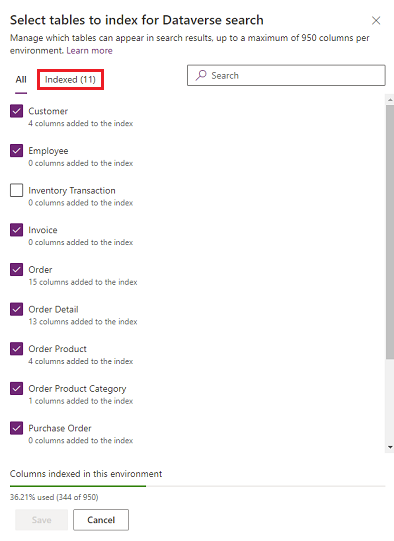
Į lentelę indeksuotų laukų skaičius priklauso nuo sparčiosios ieškos rodinio lentelių. Be to, kaip nurodyta šioje lentelėje, kai kurių tipų laukai „Dataverse” ieškos rodyklėje yra laikomi keliais laukais.
| Lauko tipas | Skaičius laukų, panaudotų „Dataverse” ieškos rodyklėje |
|---|---|
| Peržvalga (klientas, savininkas arba peržvalgos tipo atributas) | 3 |
| Parinkčių rinkinys (būsena arba būsenos tipo atributas) | 2 |
| Visi kiti laukų tipai | 1 |
Apačioje esančioje eigos juostoje rodomas indeksuotų laukų procentas kaip maksimalaus leidžiamo ieškomų laukų skaičiaus frakcija.
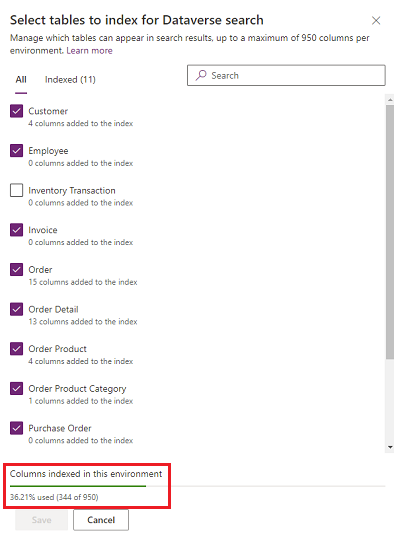
Pasiekę indeksuotų laukų ribą, matysite įspėjamąjį pranešimą. Jei į rodyklę norite įtraukti daugiau laukų, turėsite atlaisvinti vietos pašalindami kelis rodyklėje jau esančius laukus arba iš „Dataverse” ieškos aprėpties pašalindami lenteles.
Pagal numatytuosius nustatymus šios sistemos lentelės yra indeksuotos „Dataverse” ieškai. Tačiau pasirinktinių lentelių neįtraukta. Turite įtraukti jas į „Dataverse” iešką, kad jų būtų galima ieškoti. Toliau skliausteliuose nurodyti skaičiai nurodo bendrą stulpelių, įtrauktų į tos lentelės indeksą, skaičių.
| Lentelės, įgalintos „Dataverse” ieškai be įjungtų „Dynamics 365” programų |
Lentelės, įgalintos „Dataverse” ieškai su įjungtomis „Dynamics 365” programomis |
|---|---|
| Klientas (8) Kontaktas (11) Tikslas (19) Tikslo metrika (3) Žinių bazės straipsnis (56) |
Kampanija (2) Kampanijos veikla (4) Atsakas į kampaniją (6) Atvejis (5) Konkurentas (1) Sutartis (7) Sąskaita faktūra (4) Galimas klientas (6) Rinkodaros tikslinis sąrašas (5) Galimybė (11) Galimybės produktas (8) Užsakymas (4) Produktas (5) Pasiūlymas (4) Aptarnavimas (1) Aptarnavimo veikla (9) |
Pastaba.
Gali trukti iki 15 minučių, kad „Dataverse” ieškos konfigūracijoje arba ieškomuose duomenyse atlikti pakeitimai pasirodytų ieškos tarnyboje. Tai gali užtrukti iki valandos arba daugiau, kad būtų užbaigtas visas vidutinio dydžio organizacijų sinchronizavimas ir iki kelių dienų labai didelėms organizacijoms.
Pažymėkite kiekvienos lentelės ieškomus laukus ir filtrus
Ieškomi lentelės laukai ir filtrai, įgalinti „Dataverse” ieškai, yra valdomi lentelės Sparčiosios ieškos rodinio. Pilnas funkcijų Žiūrėti stulpelius, Rasti stulpelius ir Filtruoti stulpelius rinkinys lentelės sparčiosios ieškos rodinyje tampa Dataverse ieškos rodyklės dalimi, kai ta lentelė įjungiama Dataverse ieškai. Galite įtraukti neribotą ieškomų kiekvienos lentelės laukų skaičių. Tačiau, kaip paaiškinta ankstesniame skyriuje, ribojamas bendras indeksuotų laukų skaičius.
Funkcija Rasti stulpelius, esanti Sparčiosios ieškos rodinyje, apibrėžia ieškomus laukus „Dataverse” ieškos rodyklėje. Galima ieškoti tokių teksto laukų, kaip viena teksto eilutė, kelios teksto eilutės, peržvalgos ir parinkčių rinkiniai. Rasti Visų kitų duomenų tipų stulpelių nepaisoma.
Pastaba.
Valiutos laukus reikia įtraukti į ieškos stulpelius, kad įraše matomas valiutos simbolis būtų pateiktas ieškos rezultatuose. Jei valiutos laukas nėra įtrauktas į ieškos rodyklę, vartotojai matys valiutos simbolį lokalizuotą pagal kalbos parametrus.
Sparčiosios ieškos rodinio srityje Peržiūrėti stulpelius apibrėžiami laukai, kurie rodomi modeliu pagrįstų programų ieškos rezultatų puslapyje, kai pateikiami rezultatų atitikmenys.
„Dataverse” ieškos rezultatams taip pat taikomos filtro sąlygos, esančios Sparčiosios ieškos rodinyje. Žiūrėkite tolesnę lentelę norėdami rasti filtrų sąlygų, kurių nepalaiko „Dataverse” ieška, sąrašą.
| Operatorius |
|---|
| Panašu |
| NotLike |
| BeginsWith |
| DoesNotBeginWith |
| EndWith |
| DoesNotEndWith |
| ChildOf |
| Šablonas |
| NotMask |
| MaskSelect |
| EqualUserLanguage |
| Mažiau nei |
| NeMažiauUž |
| UnderOrEqual |
| Viršija |
| AboveOrEqual |
| NotNull |
| Nulis |
Jei norite redaguoti lentelės ieškomus laukus:
Prisijunkite prie Power Apps.
Pasirinkite Dataverse>Lentelės.
Pasirinkite lentelę, kuriai norite atlikti pakeitimus, o tada pasirinkite Rodinių skirtuką.
Rodinių sąraše pažymėkite Sparčiosios ieškos rodinys tipo rodinį.
Redaguokite Žiūrėti stulpelius ir Rasti stulpelius įtraukdami, pašalindami arba pertvarkydami stulpelius. Išsamesnės informacijos, kaip įtraukti arba pašalinti stulpelius rodinyje, rasite Pasirinkite ir konfigūruokite srulpelius modeliu pagrįstų programų rodiniuose Power Apps.
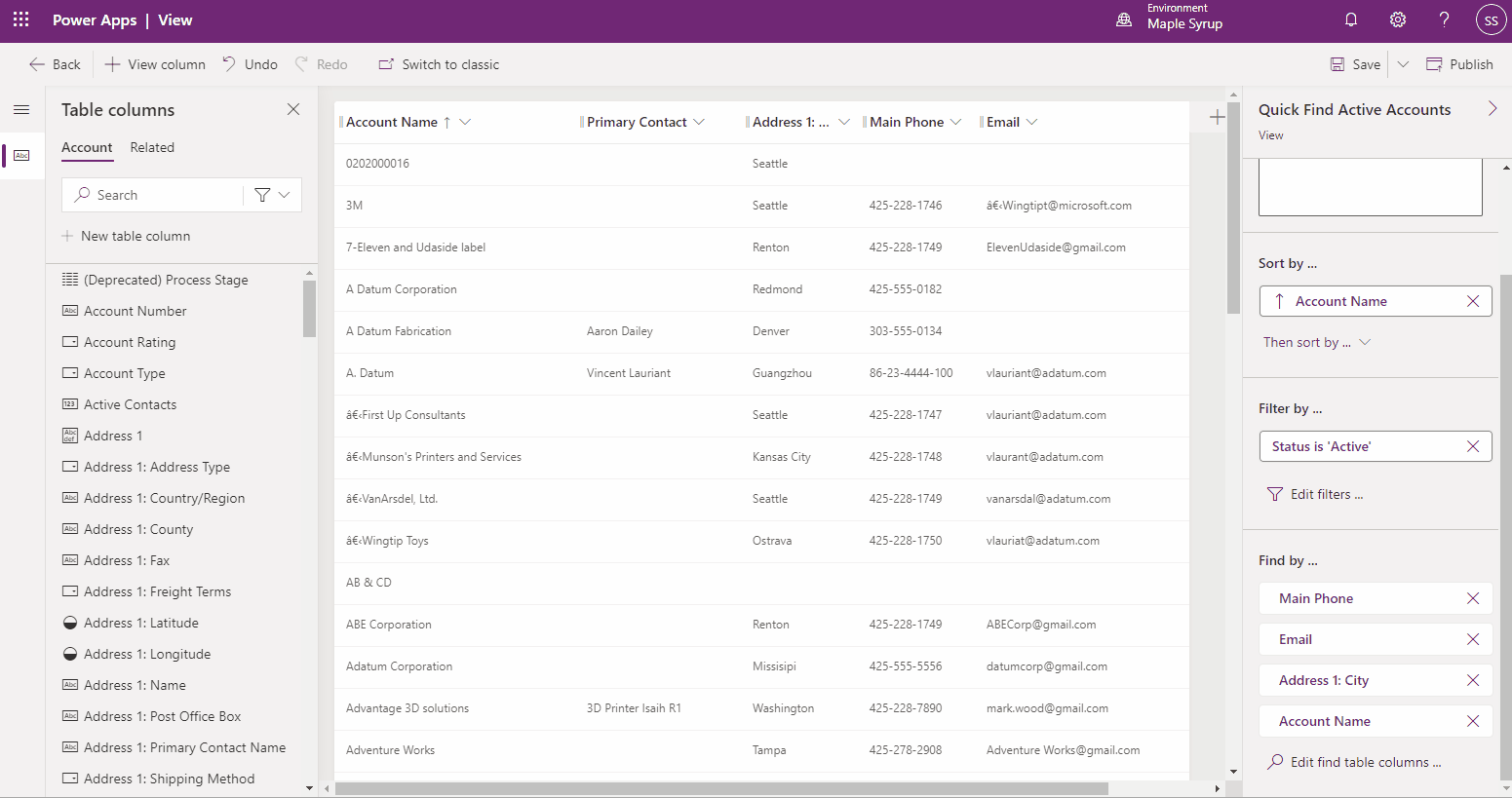
Pasirinkite Publikuoti, jei norite publikuoti pakeitimus rodinyje.
Svarbu
Taip pat, Sparčiosios ieškos rodinio pakeitimai yra taikomi vienos lentelės ir daugelio lentelių Sparčiosios ieškos konfigūracijoms. Todėl leidžiame konfigūruojant Sparčiosios ieškos rodinį įtraukti nepalaikomų „Dataverse” ieškos laukų. Tačiau nepalaikomi laukai nėra sinchronizuojami su „Dataverse” ieškos rodykle ir nerodomi „Dataverse” ieškos rezultatuose.
Arbatpinigiai
Galite naudoti Sparčiosios ieškos rodinį, jei norite nuodyti, kurie laukai rodomi kaip aspektai modeliu pagrįstose programose su įjungta „Dataverse” ieška. Visi Rodinio stulpeliai, kurių duomenų tipai nėra Viena teksto eilutė arba Kelios teksto eilutės, yra pažymimi kaip objektai, kuriuos galima rodyklėje filtruoti ir rodyti kaip aspektus. Pagal numatytuosius parametrus pirmieji keturi pasirinktos lentelės Sparčiosios ieškos rodinio laukai yra rodomi kaip aspektai, kai vartotojai ieško naudodami „Dataverse” iešką. Bet kuriuo metu galite tik keturi laukai gali būti pasirinkti kaip aspektai.
Pastaba.
Gali trukti iki 15 minučių, kad „Dataverse” ieškos konfigūracijoje arba ieškomuose duomenyse atlikti pakeitimai pasirodytų ieškos tarnyboje. Tai gali užtrukti iki valandos arba daugiau, kad būtų užbaigtas visas vidutinio dydžio organizacijų sinchronizavimas ir iki kelių dienų labai didelėms organizacijoms.
Maksimalus paieškos termino dydis yra 1024 simboliai.
Nors galite turėti susijusių lentelės laukų kaip Žiūrėti stulpelį arba Rasti stulpelį, taip pat Filtruoti stulpelį lentelės Sparčiosios ieškos rodinyje, susiję lentelės laukai nėra palaikomi Dataverse ieškos, todėl ignoruojami.
Jei pakeičiamas lentelės stulpelio teksto ilgis ir stulpelis nustatytas kaip paprastosios ieškos rodinys, importavimas gali būti nesėkmingas ir gali įvykti ši klaida.
Ilgis negalioja, nes tai yra indeksuotas atributas, todėl jo dydis negali būti didesnis nei 1700.
Indeksuotas atributas negali viršyti 1700 baitų. Jei atitinkamas stulpelis užregistruotas rodinyje sparčioji ieška pašalinkite atitinkamą stulpelį iš sparčioji ieška Peržiūrėti ir bandykite iš naujo eksportuoti po laiko intervalo. Jei pakeisite arba ištrinsite nustatymą sparčioji ieška Rodinys , gali praeiti iki 24 valandų, kol jis bus rodomas indekse, nes tai yra vietinis produkto priežiūros užduotis kartą per dieną. Daugiau informacijos ieškokite Maksimalios talpos specifikacijos SQL serveriui.
Apskaičiuotųjų laukų ir peržvalgos naujinimai nėra automatiškai sinchronizuojami „Dataverse” ieškoje. Duomenys yra atnaujinami, kai „Dataverse” ieškai sukonfigūruotas laukas atnaujinamas įraše.
Yra keletas bendrųjų laukų, kurie yra dalis kiekvienos „Dataverse” lentelės, kuri yra „Dataverse” ieškos rodyklės dalis pagal numatytuosius nustatymus. Keli bendrųjų laukų pavyzdžiai yra:
- ownerid (peržvalgos pavadinimas)
- owningbusinessunit (peržvalgos pavadinimas)
- statecode (parinkčių rinkinio žyma)
- statuscode (parinkčių rinkinio žyma)
- pavadinimas (bet kurios lentelės pirminis pavadinimo laukas). Jis nebūtinai turi būti toks pat kaip lentelės loginis pavadinimas (pilnas vardas, tema ir kt.).
Jei į bet kurią „Dataverse” ieškos lentelę įtraukiamas bendrasis laukas, to bendrojo lauko bus ieškoma visuose objektuose. Tačiau per aspektą Įrašo tipas pasirinkus konkrečią lentelę, Dataverse ieška bus atliekama pagal jūsų konkrečiai lentelei sparčiosios ieškos rodinyje apibrėžtus nustatymus.
Sukonfigūruokite sparčiuosius veiksmus, pasirodančius „Dataverse” ieškoje modeliu pagrįstose programose
Dataverse ieškos patirtis priartina kai kuriuos dažniausiai naudojamus veiksmus prie ieškos rezultatų, kad padėtų vartotojams užbaigti užduotis be būtinybės pereiti prie įrašų puslapio modeliu pagrįstose programose. Spartieji veiksmai yra nedidelis lentelei būdingų komandų rinkinys. Vartotojai gali matyti sparčiuosius veiksmus sąveikaudami su ieška modeliu pagrįstose programose, vykdomose žiniatinklio naršyklėje. Kai kurios dažniausiai naudojamos lentelės yra sukonfigūruotos taip, kad būtų rodomas komandų rinkinys, skirtas padėti jiems atlikti užduotį neprarandant konteksto.
| Lentelė | Spartieji veiksmai |
|---|---|
| Paskyra | Saito priskyrimas, bendrinimas, el. laiško siuntimas paštu |
| Susisiekite | Saito priskyrimas, bendrinimas, el. laiško siuntimas paštu |
| Susitikimas | Pažymėti kaip baigtą, Atšaukti, Nustatyti atsižvelgiant, Priskirti, Siųsti saitą el. paštu |
| Užduotis | Pažymėti kaip baigtą, Atšaukti, Nustatyti atsižvelgiant, Priskirti, Siųsti saitą el. paštu |
| Telefono skambutis | Pažymėti kaip baigtą, Atšaukti, Nustatyti atsižvelgiant, Priskirti, Siųsti saitą el. paštu |
| Siųsti el. paštu | Atšaukti, Nustatyti atsižvelgiant, Siųsti saitą el. paštu |
Spartieji veiksmai yra lentelės pagrindinio puslapio tinklelio komandų subrinkinys. Pavyzdžiui, kai pasirenkate klientą jo pagrindinio puslapio tinklelyje, kliento lentelės spartieji veikslai yra išvedami iš puslapio viršuje esančio komandų rinkinio. Tai yra svarbu norint suprasti tinkinimo parinktis, galimas sparčiųjų veiksmų konfigūravimui. Galite naudoti juostos funkciją „EnableRule” lentelės spartiesiems veiksmams rodyti arba slėpti. Norėdami sužinoti daugiau apie juostos įgalinimo taisyklių apibrėžimą „Power Apps”, žiūrėkite Juostos įgalinimo taisyklių apibrėžimas.
Toliau nurodytos trys naujos įgalinimo taisyklės suteikia jums lankstumo optimizuoti sparčiuosius veiksmus:
ShowOnQuickAction taisyklė: naudokite šią taisyklę, kad komanda būtų rodoma tik kaip spartusis veiksmas.
<CommandDefinition Id="new.contact.Command.Call"> <EnableRules> <EnableRule Id="Mscrm.SelectionCountExactlyOne" /> <EnableRule Id="Mscrm.ShowOnQuickAction" /> </EnableRules> <DisplayRules /> <Actions> <JavaScriptFunction FunctionName="simplealert" /> </Actions> </CommandDefinition>ShowOnGridAndQuickAction taisyklė: naudokite šią taisyklę, kad komanda būtų rodoma pagrindinio puslapio tinklelyje ir atliktų spartųjį veiksmą.
ShowOnGrid taisyklė: naudokite šią taisyklę, kad komanda būtų rodoma tik pagrindinio puslapio tinklelyje. Šią komandą galite naudoti esamam sparčiajam veiksmui paslėpti.
Pastaba.
Kiekvienoje lentelėje gali būti iki šešių sparčiųjų veiksmų. Spartieji veiksmai šiuo metu rodomi tik ieškos kontekste – kartu su pasiūlymais ir rezultatų puslapio pirminiame stulpelyje. Tas pats sparčiųjų veiksmų rinkinys rodomas kartu su pasiūlymais ir rezultatų puslapyje.
Valdomųjų ypatybių nustatymas „Dataverse”ieškai
Jei į „Dataverse” iešką norite įtraukti lentelę, šios lentelės valdomąją ypatybę Gali būti įgalintas sinchronizavimas su išorine ieškos rodykle reikia nustatyti į Teisinga. Pagal numatytuosius parametrus į Teisinga nustatyta ši kai kurių parengtų naudoti sistemos lentelių ir visų pasirinktinių lentelių ypatybė. Kai kurių sistemos lentelių negalima įjungti „Dataverse” ieškai.
Norėdami nustatyti valdomą ypatybę, atlikite toliau nurodytus veiksmus.
Eikite į Išplėstiniai parametrai>Tinkinimai.
Pasirinkite Tinkinti sistemą.
Dalyje Komponentai išplėskite Objektai ir tada pasirinkite norimą lentelę.
Meniu juostoje pasirinkite Valdomosios ypatybės. Nustatykite norimą ypatybės Gali būti įgalintas sinchronizavimas su išorine ieškos rodykle būseną – pasirinkite Teisinga arba Klaidinga. Pasirinkite Nustatyti norėdami išeiti, kaip parodyta čia.
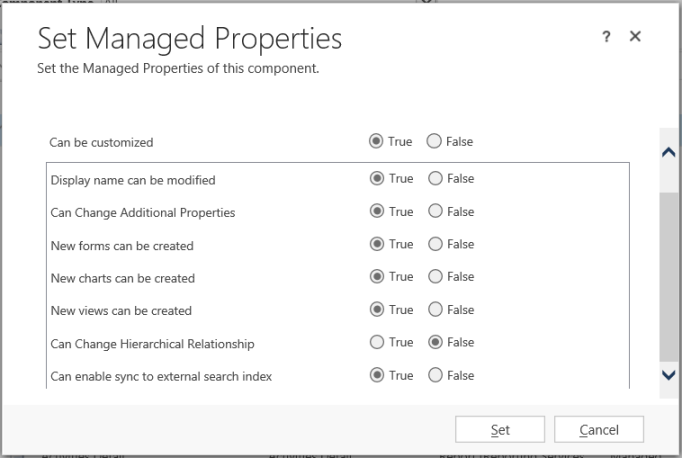
Norėdami, kad jūsų pakeitimai įsigaliotų, pasirinkite Publikuoti.
Jei ypatybę Gali būti įgalintas sinchronizavimas su išorine ieškos rodykle norite pakeisti į Klaidinga, pirmiausia „Dataverse” ieškoje turite atžymėti lentelę. Jei lentelė įtraukta į „Dataverse” iešką, matysite tokį pranešimą: „Šis objektas dabar sinchronizuojamas su išorine ieškos rodykle. Prieš nustatant ypatybės Galima įjungti sinchronizavimą su išorine ieškos rodykle reikšmę Klaidinga, būtina pašalinti objektą iš išorinės ieškos rodyklės.“
Jei Galima įjungti sinchronizavimą su išorine ieškos rodykle nustatyta reikšmė Klaidinga, bandydami į Dataverse iešką įtraukti lentelę matysite tokį pranešimą: „Nepavyksta įjungti objekto Dataverse ieškai atlikti dėl valdomų ypatybių konfigūravimo“. Jei naudojate pasirinktines lenteles su jautriais duomenis, galite nustatyti ypatybę Galima įjungti sinchronizavimą su išorine ieškos rodykle kaip Klaidinga.
Svarbu
Turėkite omenyje, kad paskirties sistemoje įdiegę valdomąjį sprendimą šios ypatybės reikšmės keisti negalėsite, nes ji yra valdomoji ypatybė.
Taip pat žr.
Lentelių ir eilučių ieška naudojant Dataverse iešką
Dynamics 365 rezultatus Paieškoje Microsoft